Autors:
Peter Berry
Radīšanas Datums:
20 Jūlijs 2021
Atjaunināšanas Datums:
1 Jūlijs 2024

Saturs
Amazon var atrast daudz preču, taču to nebūs viegli iegādāties bez kredītkartes vai debetkartes. Par laimi, ir daudz veidu, kā jūs varat iepirkties Amazon bez starptautiskas debetkartes. Priekšapmaksas dāvanu kartes un kredītkartes ir pieejamas lielākajā daļā veikalu vai universālveikalu ASV, un, ja jums ir maksājumu konts, jūs varat maksāt tieši no šī atlikuma.
Soļi
1. metode no 3: izmantojiet dāvanu kartes
Pērciet Amazon dāvanu karti. Amazon dāvanu kartes var atrast no vairuma mazumtirgotāju, kas piedāvā dāvanu kartes, piemēram, lielveikalos vai veikalos. Šīs kartes var iegādāties ar skaidru naudu.
- Dāvanu kartes pabalstu var saņemt arī no kāda cita. Viņi var izvēlēties automātiski ieskaitīt jūsu Amazon dāvanu kartes kontu, kuru pēc tam varat tērēt Amazon. Iegūstiet piekļuvi iestatīšanai.
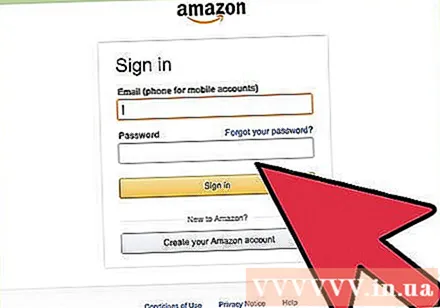
Pierakstieties Amazon. Jums nav jāizveido Amazon konts, ja jums tāda nav. Lai izveidotu kontu, ievadiet vārdu un e-pasta adresi.
Atveriet lapu Konts. To var atrast, virzot kursoru virs sava vārda augšējā labajā stūrī un atlasot “Jūsu konts”.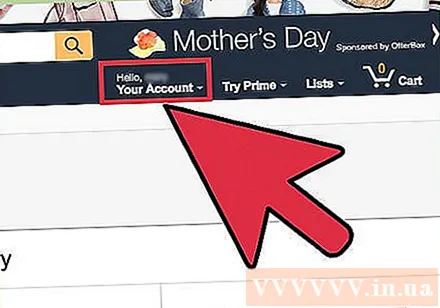
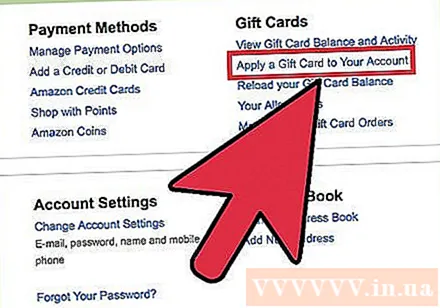
Noklikšķiniet uz saites "Lietot dāvanu karti savam kontam". Šī opcija atrodas konta lapas sadaļā “Amazon Wallet”.
Ievadiet kodu dāvanu kartes aizmugurē. Šis kods sastāv no 14 vai 15 burtciparu rakstzīmēm. Jums var būt nepieciešams nedaudz saskrāpēt plastmasas dāvanu kartes pārklājumu. Izmantojot tiešsaistes dāvanu kartes, kods būs jums nosūtītajā e-pastā.- Noklikšķiniet uz pogas "Pārbaudīt", lai pārbaudītu, vai kods un kartes atlikums ir ievadīti pareizi.
Klikšķis "Piesakies savam atlikumam". Dāvanu kartes vērtība tiks piemērota jūsu Amazon konta atlikumam, kas būs noklusējuma maksājuma veids, veicot pirkumu.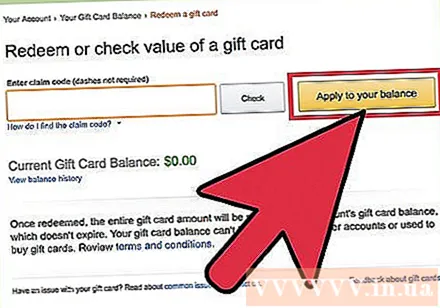
Pievienojiet produktus grozam un dodieties uz kasi. Tagad, kad esat lietojis dāvanu karti, varat iegādāties vienu vai vairākas izvēles. Jūs varat arī samaksāt par piegādes maksu ar dāvanu karti, ja vien jūsu konta atlikums ir pietiekams, lai samaksātu.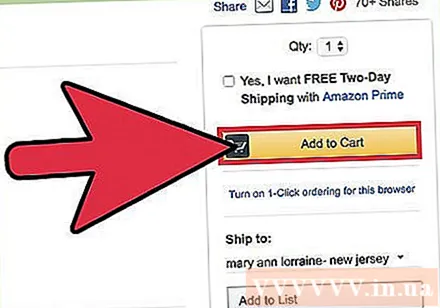
Ievadiet piegādes adresi (fiziskām precēm). Lai turpinātu norēķinu procesu, jums būs jāievada piegādes adrese. Šī informācija var nebūt vajadzīga, ja iegādājaties digitālās preces.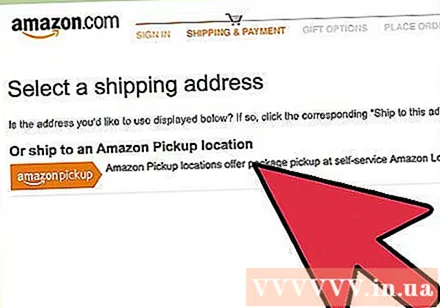
Pārliecinieties, ka kā maksājuma veids ir izvēlēts dāvanu kartes atlikums. Šajā ekrānā varat arī ievadīt papildu kodus, lai atlikumam pievienotu karti.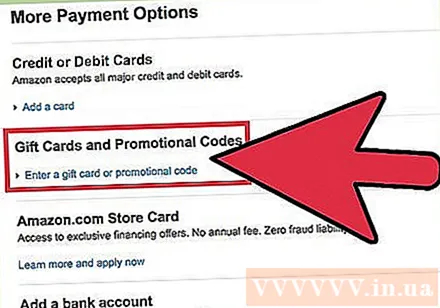
- Ja jums tiek lūgts ievadīt dāvanu kartes norēķinu adresi, tur būs jāievada piegādes adrese.
Pabeidziet pasūtījumu. Pabeidziet pasūtījumu un gaidiet, kamēr process tiks apstiprināts. Kamēr jums ir pietiekami daudz Amazon dāvanu karšu atlikuma, lai segtu produktu un piegādi, jūsu pirkums tiks apstrādāts un piegādāts bez izdošanas. reklāma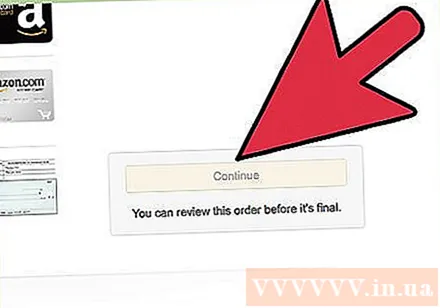
2. metode no 3: maksājumu kontu izmantošana (tikai ASV)
Piesakieties Amazon vietnē. Ja jums ir ASV norēķinu konts, varat izveidot saiti uz Amazon un pirkuma summu atskaitīt tieši no bankas atlikuma. Jums nav jāizveido Amazon konts, ja jums tāda nav.
- Jūs nevarat izmantot biznesa kontu, biznesa kontu vai krājkontu.
Atveriet lapu “Jūsu konts”. Virziet peles rādītāju virs sava vārda Amazon sākumlapas augšējā labajā stūrī un atlasiet “Jūsu konts”.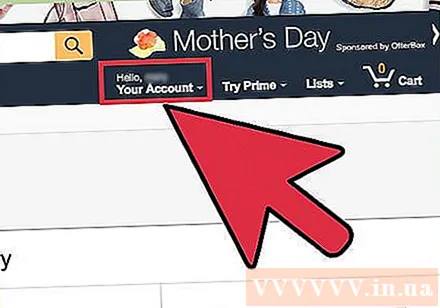
Noklikšķiniet uz saites "Pārvaldīt norēķinu iespējas". Šī saite atrodas konta lapas sadaļā "Amazon Wallet".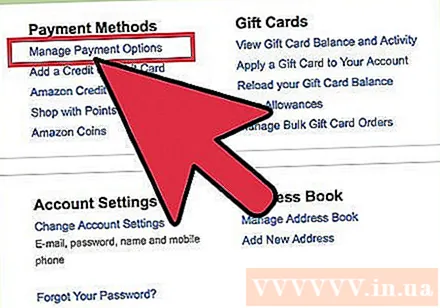
Klikšķis "Pievienot norēķinu kontu". Parādīsies veidlapa.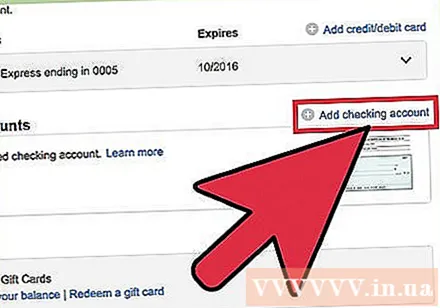
Ievadiet norēķinu konta informāciju. Pārbaudiet vienu no pārbaudēm, lai atrastu bankas maršruta numuru un konta numuru. Bankas maršruta numurs, ko izmanto bankas identificēšanai.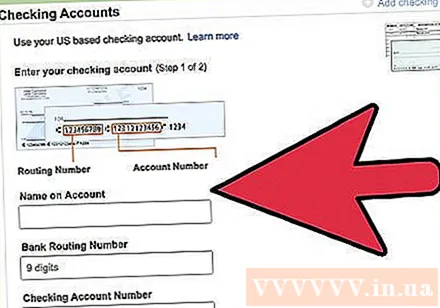
- Bankas maršruta numurs sastāv no 9 rakstzīmēm, kas atrodas čeka apakšējā kreisajā stūrī.
- Konta numurs atrodas pa labi no bankas maršruta numura. Pārliecinieties, ka labajā pusē nav norādīts testa numurs.
Ievadiet savu ID numuru vai autovadītāja apliecību. Šī darbība ir nepieciešama, lai bankas identifikācijas metode jūs varētu identificēt.
Lai iesniegtu veidlapu, noklikšķiniet uz "Turpināt". Amazon apstiprinās, ka esat ievadījis pareizo bankas maršrutēšanas numuru, un maksājuma veids tiks pievienots jūsu kontam.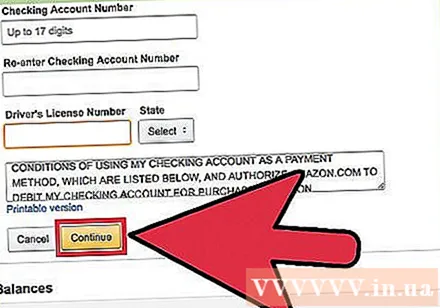
Pērciet preces Amazon, izmantojot bankas kontu. Kad būsiet saistījis savu bankas kontu ar savu Amazon kontu, varēsiet to izvēlēties kā pirkuma maksājuma veidu. reklāma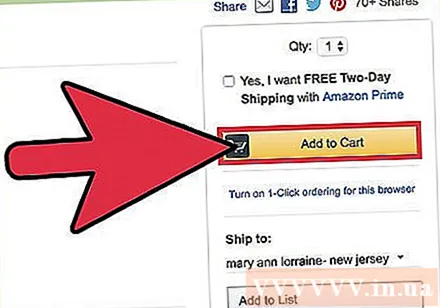
3. metode no 3: izmantojiet priekšapmaksas karti
Piesakieties priekšapmaksas kartei izdevējā bankā. Lai pirkumiem tiešsaistē izmantotu priekšapmaksas kredītkarti, jums jāreģistrējas karšu izdevējā bankā. Tas ļauj iestatīt norēķinu adresi ar karti, kas ir informācija, ko Amazon pieprasa.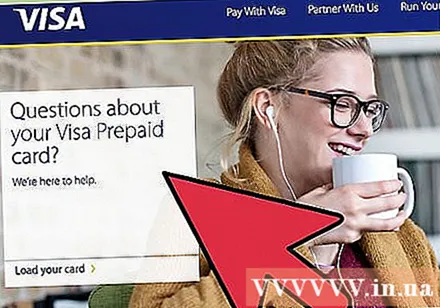
- Varat vai nu piezvanīt uz kartes aizmugurē drukāto numuru, lai reģistrētos pa tālruni, vai arī apmeklēt izsniedzējas bankas tīmekļa vietni un tiešsaistes reģistrāciju. Piesakoties kartei, jums jāievada derīga adrese.
Pierakstieties Amazon. Kad karte būs reģistrēta, varēsiet to izmantot, lai iepirktos tiešsaistē. Pierakstieties Amazon, lai pievienotu karti kontam kā maksājuma veidu.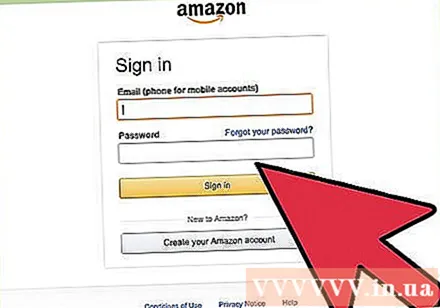
Pārvietojiet peles rādītāju virs sava vārda Amazon sākumlapā un atlasiet "Jūsu konts.’ Tiks atvērta jūsu Amazon konta lapa.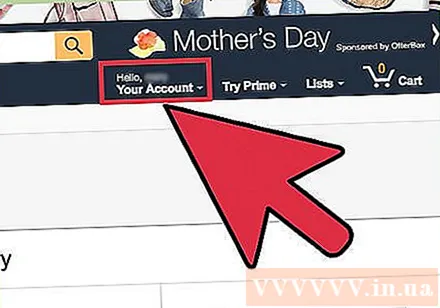
Izvēlieties "Pievienot kredītkarti vai debetkarti". Šī opcija atrodas sadaļas “Amazon Wallet” slejā “Maksājumu veidi”.
Ievadiet savu vārdu un priekšapmaksas kartes numuru. Jums jāievada pareizs nosaukums, kas iepriekš reģistrēts priekšapmaksas kartē, vai nosaukums, kas uzdrukāts uz pašas kartes. Abonenta vārds ir uzdrukāts uz visām priekšapmaksas kartēm.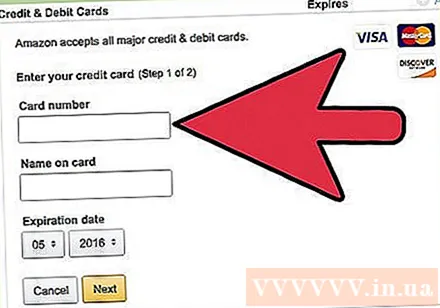
Ievadiet precīzu norēķinu adresi, uz kuru esat reģistrējies. Ievadiet norēķinu adresi, kuru izmantojāt, piesakoties kartei. Šai adresei jābūt identiskai, pretējā gadījumā tags tiks noraidīts.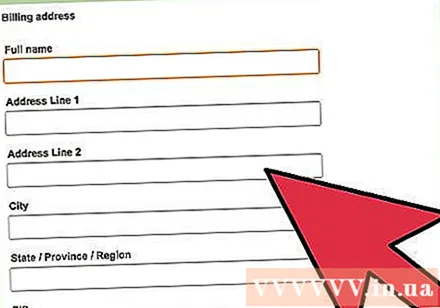
Izveidojiet pasūtījumu ar tikko pievienoto priekšapmaksas karti. Tagad jūs varat pabeigt pirkumu un kā maksājuma veidu atlasīt priekšapmaksas karti. Jums jāpārliecinās, ka kartes atlikums ir pietiekams, lai segtu piegādes un piegādes izmaksas.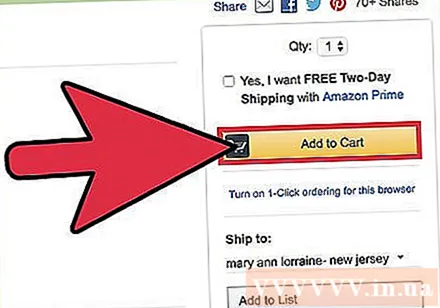
Pārbaudiet savu norēķinu adresi, ja karte tiek noraidīta. Ja priekšapmaksas karte tika noraidīta darījuma pabeigšanas laikā, iespējams, ka jūsu norēķinu informācija neatbilst reģistrētajai adresei. Pārbaudiet Amazon ievadīto norēķinu adresi ar priekšapmaksas kartes reģistrācijas informāciju, lai redzētu, vai kaut kas nav kārtībā. reklāma



